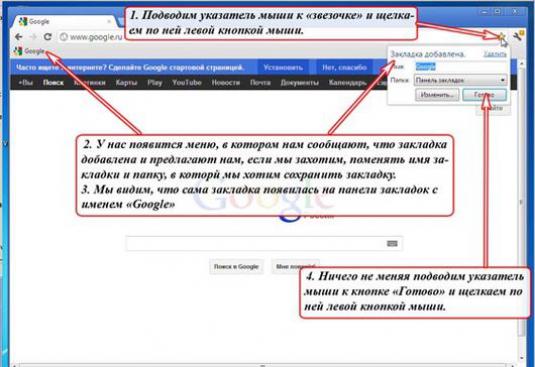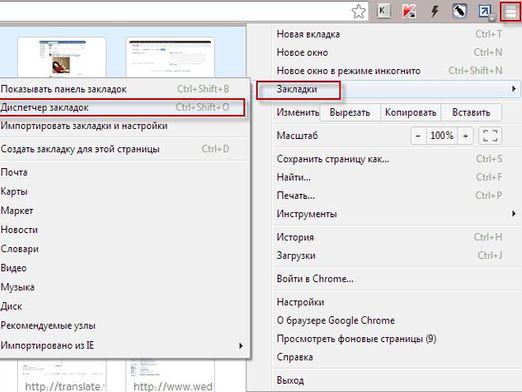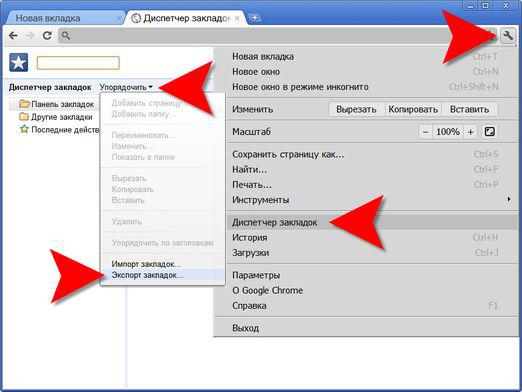Cum configurez filele vizuale în Chrome (Chrome)?

Odată cu apariția celor mai recente versiuni ale popularuluimulți utilizatori au simțit confortul de a folosi marcaje vizuale. Dar nu toată lumea știe unde și cum să le pornească. Luați în considerare acest lucru în exemplul Google Chrome.
Browserul Google Chrome este bun pentru mulțiparametrii: ușurința de utilizare, viteza, extensibilitatea, securitatea și multe altele. Dar dezvoltatorii de crom nu s-au gândit prin marcajele vizuale sau nu au vrut cu adevărat să o facă. Implicit, acest browser are marcaje obișnuite care pot fi plasate sub bara de adrese și ceva similar cu filele vizuale care apar în noua filă. Aceste file arată ultimele pagini vizitate și acest lucru nu poate fi afectat. Pentru a configura marcajele vizuale în crom, trebuie doar să instalați extensia dorită.
Algoritmul general al acțiunilor
- Accesați setările extensiilor făcând clic pe butonul "Setări" din colțul din dreapta sus (care arată ca trei fâșii, în versiunile anterioare exista o "cheie").
- Dacă fereastra este goală, dați clic pe "Doriți să vizualizați galeria?", Și dacă există deja unele extensii, derulați în jos și selectați "Mai multe extensii".
- În fereastra deschisă a magazinului Google Chrome din câmpul de introducere pentru căutare, vă prescrie, de exemplu, "Marcajele vizuale" și apăsați "Enter".
- În rezultatele căutării puteți găsi ce aveți nevoieși faceți clic pe "Instalați" și sunteți de acord cu instalarea, astfel încât să puteți descărca marcajele vizuale pentru Chrome. După aceasta, extensia va începe să funcționeze.
Configurați filele vizuale
Gestionarea marcajelor vizuale este destul de simplă: acestea pot fi schimbate cu drag și drop obișnuite cu mouse-ul, schimba numele și link-urile, șterge și ascunde. Când plasați cursorul pe fila pentru a apărea un mini-meniu cu el, puteți face toate cele de mai sus.
Faceți clic pe butonul "Setări" din colțul din dreapta jos și vedeți ce este acolo:
Acolo puteți alege numărul exact afișatvizuale, atât în plan vertical cât și orizontal. Numărul maxim posibil este de 48 de marcaje, acest lucru ar trebui să fie suficient pentru utilizatori pentru aproape orice scop.
De asemenea, puteți selecta fundalul paginii de marcaj sau puteți încărca propriul fișier. În lista "Metoda Overlay", puteți selecta modul potrivit pentru a procesa o imagine care nu este potrivită pentru dimensiune.
Cu ajutorul căsuței speciale "Afișați bara de marcaje", puteți afișa sau ascunde afișarea panoului cu marcajele obișnuite din partea de sus a ferestrei.
Dacă dintr-o dată ați pierdut marcajele vizuale în crom, atunci puteți încerca să instalați o altă extensie utilă care va funcționa și va funcționa corect.